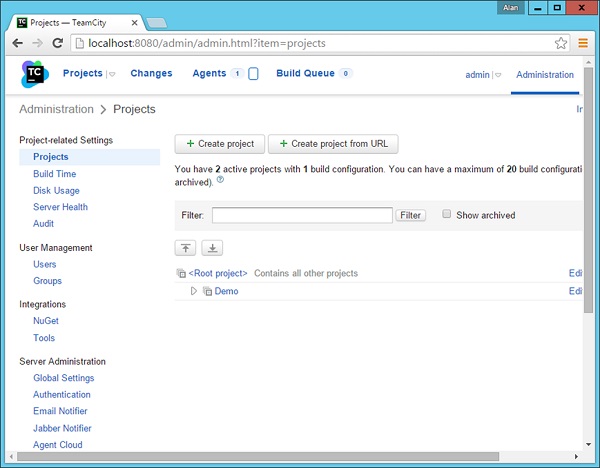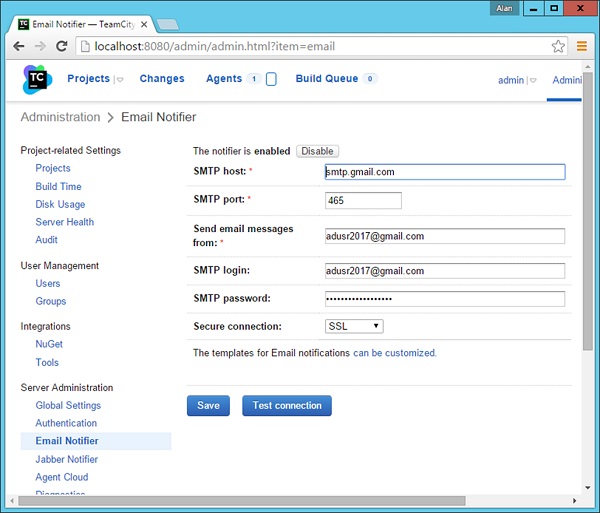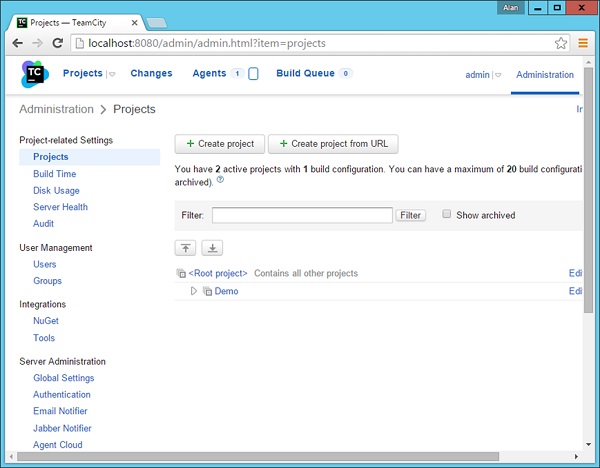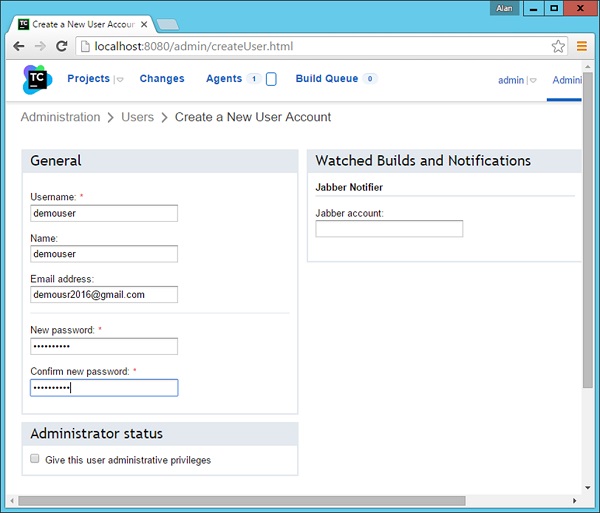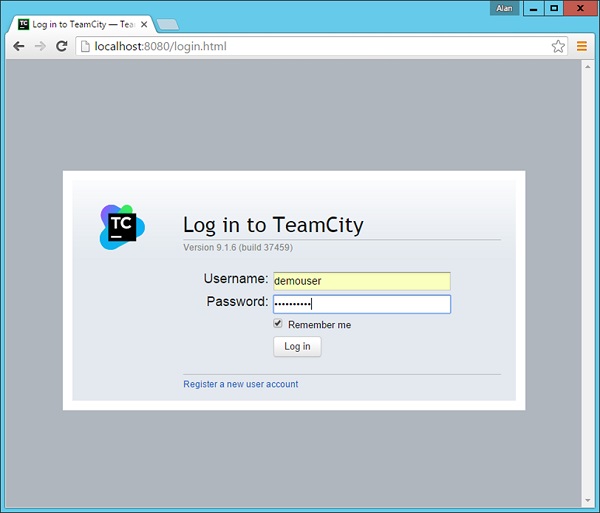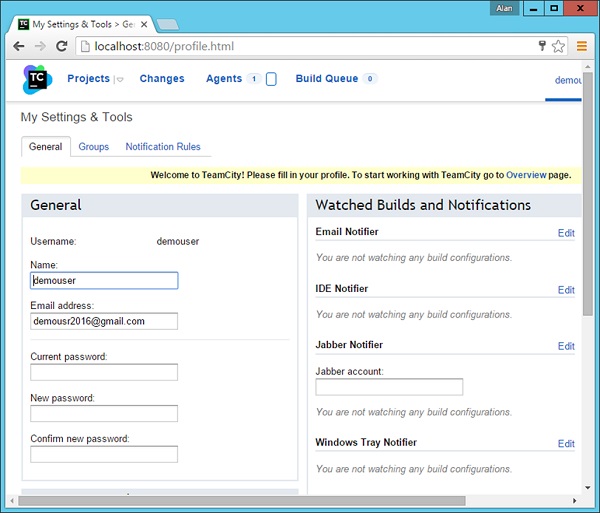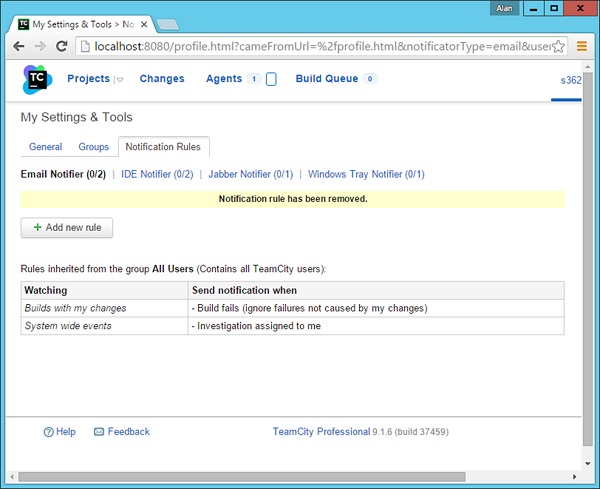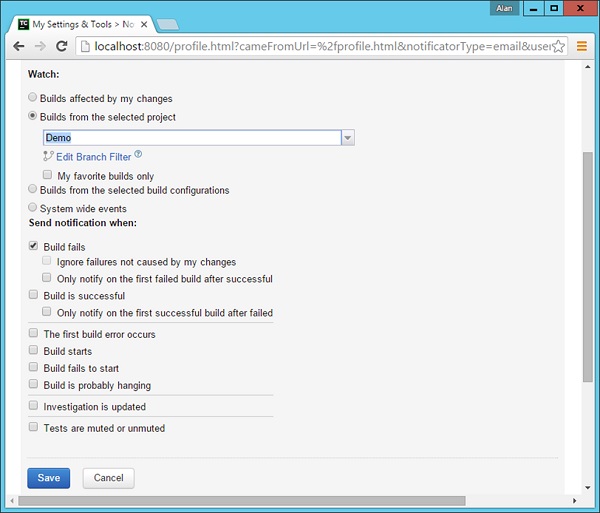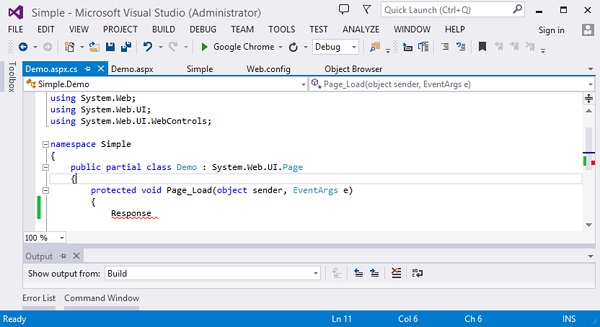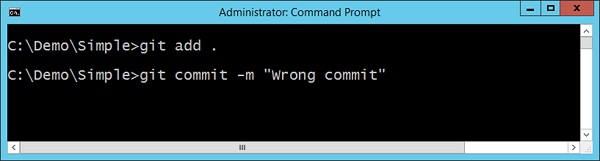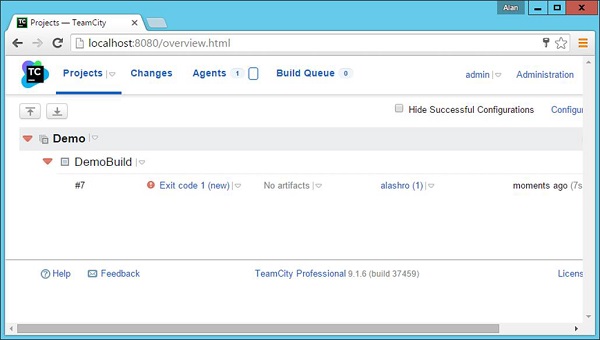Уведомление о сбое сборки — это событие, которое запускается при сбое сборки. Уведомление отправляется всем ключевым лицам при сбое сборки. Первое, что нужно сделать в таком случае, это убедиться, что на неудачную сборку потрачено время, чтобы убедиться, что сборка пройдена. Следующие шаги используются для обеспечения того, чтобы уведомления о сборке помещались в TeamCity.
Ниже приведены шаги по настройке уведомлений по электронной почте в TeamCity.
Шаг 1 — В TeamCity перейдите на панель управления проектом, нажмите Администрирование в правом верхнем углу. Вы увидите ссылку Email Notifier в левой части. Нажмите на эту ссылку, чтобы открыть общие настройки электронной почты.
Шаг 2 — Следующий шаг — ввести информацию о действительном SMTP-сервере . Gmail предоставляет бесплатное средство SMTP, которое может использовать любой. Таким образом, мы можем ввести эти подробности на следующем экране, как показано на следующем снимке экрана.
- SMTP-хост — smtp.gmail.com
- SMTP порт № 465
- Отправлять сообщения электронной почты от и SMTP логин — это должен быть действительный идентификатор Gmail
- Пароль SMTP — действительный пароль для этого идентификатора Gmail
- Безопасное соединение — укажите это как SSL
Шаг 3 — Нажмите Test Connection, чтобы убедиться, что настройки работают правильно. Затем нажмите Сохранить, чтобы сохранить настройки.
Шаг 4 — Следующий шаг — включить уведомления о сборке для пользователя. Первая задача — создать пользователя, который будет получать эти уведомления о сборке. Перейдите на панель управления проектом и выберите опцию «Пользователи» .
Шаг 5 — Создать нового пользователя. Введите требуемое имя пользователя и пароль. Затем нажмите кнопку «Создать пользователя», которая будет расположена внизу экрана.
Шаг 6 — Теперь войдите в систему TeamCity с этим новым идентификатором пользователя и паролем.
Шаг 7 — После входа в систему вам будут представлены общие настройки пользователя. В разделе «Уведомление по электронной почте» нажмите «Изменить».
Шаг 8 — На следующем появившемся экране нажмите Добавить новое правило .
Шаг 9. В разделе «Добавить новое правило» выберите следующие два параметра и нажмите «Сохранить».
-
Сборки из выбранных проектов — выберите демонстрационный проект.
-
Включите флажок «Сбой сборки».
Сборки из выбранных проектов — выберите демонстрационный проект.
Включите флажок «Сбой сборки».
Включив эти две опции, теперь, когда в случае сбоя сборки для демо-проекта, пользователю- демоузеру будет отправлено уведомление по электронной почте.
Шаг 10 — Теперь давайте запустим неправильную сборку, чтобы увидеть это в действии. В Visual Studio перейдите в файл demo.aspx.cs и добавьте неверную строку кода.
Шаг 11 — Теперь верните код из Git, выполнив git add и git commit .
Теперь на панели инструментов проекта сборка будет автоматически запущена, и вы увидите, что сборка не удалась, как показано на следующем снимке экрана.
Если вы войдете в Gmail-идентификатор демоузера , вы увидите уведомление об ошибке сборки , как показано на следующем снимке экрана.